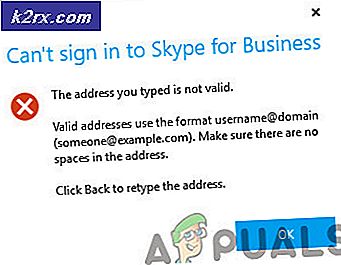วิธีการเปิดใช้งานโฟลเดอร์ที่ติดต่อเป็นสมุดที่อยู่ของ Outlook
นอกเหนือจากโฟลเดอร์ที่ติดต่อเริ่มต้น Outlook ช่วยให้สามารถสร้างโฟลเดอร์ที่ติดต่อได้หลายรายการ หากคุณมีการเชื่อมต่อเป็นจำนวนมากใน Outlook คุณควรจัดเรียงข้อมูลเหล่านี้อย่างถูกต้องโดยการสร้างโฟลเดอร์ที่ติดต่อหลายรายการและเปิดใช้งานได้ในสมุดที่อยู่ของคุณ
นี่เป็นเหตุผลที่คุณต้องแยกกลุ่มงานหรือที่ติดต่อทางธุรกิจจากที่ติดต่อส่วนตัวเช่นเพื่อนหรือสมาชิกในครอบครัว ความคิดอีกอย่างหนึ่งก็คือการสร้างโฟลเดอร์แยกต่างหากสำหรับรายชื่อติดต่อที่คุณไม่ได้เข้าถึงบ่อยๆและปล่อยให้คนที่คุณสนทนากับบ่อยๆใน โฟลเดอร์ที่ติดต่อ หลัก
ใน Outlook สมุดที่อยู่ จะมีโฟลเดอร์ Contacts หลักและโฟลเดอร์อื่น ๆ ที่คุณอาจเพิ่ม ที่ติดต่อจากนั้นกำลังเรียกใช้งานโดยอัตโนมัติเมื่อคุณคลิกกล่องถึงและเริ่มพิมพ์ปุ่ม
ในสภาวะปกติเมื่อคุณสร้างโฟลเดอร์รายชื่อใหม่ภายใน บานหน้าต่างรายชื่อ โฟลเดอร์ใหม่จะถูกเพิ่มลงในสมุดที่อยู่โดยอัตโนมัติ แต่นั่นไม่ใช่กรณีเสมอไป บางครั้งคุณจะเห็นว่าโฟลเดอร์ที่ติดต่อบางส่วนที่แสดงใน บานหน้าต่างนำทาง จะไม่ปรากฏในสมุดที่อยู่ เพื่อช่วยคุณแก้ไขปัญหานี้เราได้สร้างคู่มือเกี่ยวกับการเปิดใช้งานโฟลเดอร์ที่ติดต่อเป็นสมุดที่อยู่
หากคุณกำลังมองหาวิธีการสั่งซื้อสินค้าในรายการที่ติดต่อโปรดอ่านด้านล่าง คุณจะพบคำแนะนำโดยละเอียดเกี่ยวกับการสร้างโฟลเดอร์ที่ติดต่อใหม่ใน Outlook และเปิดใช้งานเป็นสมุดที่อยู่ เอาล่ะ.
หมายเหตุ: ขั้นตอนด้านล่างนี้สามารถใช้งานได้กับ Outlook ทุกเวอร์ชันจาก Outlook 2007 ไปยัง Outlook 2016
วิธีการสร้างโฟลเดอร์ที่ติดต่อใหม่ใน Outlook
- ที่ด้านซ้ายของ Outlook ให้คลิกที่ ไอคอน Contacts เพื่อเปิด บานหน้าต่าง Contacts Pane
- คลิกขวาที่ Contacts และเลือก New Folder
- ใส่ชื่อโฟลเดอร์ที่ติดต่อของคุณใต้ฟิลด์ ชื่อ จากนั้นแตะเมนูแบบเลื่อนลงใน โฟลเดอร์ที่มี และเลือก รายการที่ติดต่อ
- ตอนนี้ให้คลิกที่ Contacts เพื่อระบุตำแหน่งที่คุณต้องการวางโฟลเดอร์ไว้และคลิก OK
หมายเหตุ: โปรดจำไว้ว่าคุณสามารถวางโฟลเดอร์ไว้ในโฟลเดอร์หลักอื่น ๆ ได้ไม่ใช่แค่ Contacts เท่านั้น ถ้าคุณต้องการวางโฟลเดอร์ในเส้นทางรากให้เลือกที่อยู่อีเมลของคุณที่ด้านบนของรายการ
แค่นั้นแหละ. โฟลเดอร์ที่ติดต่อของคุณถูกสร้างขึ้นแล้ว
PRO TIP: หากปัญหาเกิดขึ้นกับคอมพิวเตอร์หรือแล็ปท็อป / โน้ตบุ๊คคุณควรลองใช้ซอฟต์แวร์ Reimage Plus ซึ่งสามารถสแกนที่เก็บข้อมูลและแทนที่ไฟล์ที่เสียหายได้ วิธีนี้ใช้ได้ผลในกรณีส่วนใหญ่เนื่องจากปัญหาเกิดจากความเสียหายของระบบ คุณสามารถดาวน์โหลด Reimage Plus โดยคลิกที่นี่วิธีการเปิดใช้งานโฟลเดอร์เป็นสมุดที่อยู่ใน Outlook
ตอนนี้คุณได้สร้างโฟลเดอร์ที่ติดต่อใหม่แล้วควรได้รับการจดจำเป็นสมุดที่อยู่โดยอัตโนมัติหากคุณคลิกปุ่ม TO เมื่อพิมพ์ข้อความใหม่ แต่ถ้าไม่เป็นเช่นนั้นคุณจะต้องทำตามขั้นตอนเพิ่มเติม นี่คือสิ่งที่คุณต้องทำ:
- คลิกที่ไอคอน Contacts ที่ มุมล่างซ้ายของ Outlook
- คลิกขวาที่โฟลเดอร์ที่ไม่รู้จักว่าเป็นสมุดที่อยู่และเลือก Properties (คุณสมบัติ )
- เมื่อคุณอยู่ภายใน New Contacts Properties ให้คลิก ที่ แท็บ Outlook Address Book และตรวจสอบให้แน่ใจว่าได้เลือกช่องทำเครื่องหมายถัดจาก Show this folder as a Address Book Address
- ใส่ชื่อสมุดที่อยู่ของคุณและกดปุ่ม Apply เพื่อเปิดใช้โฟลเดอร์นี้เป็นสมุดที่อยู่ Outlook
PRO TIP: หากปัญหาเกิดขึ้นกับคอมพิวเตอร์หรือแล็ปท็อป / โน้ตบุ๊คคุณควรลองใช้ซอฟต์แวร์ Reimage Plus ซึ่งสามารถสแกนที่เก็บข้อมูลและแทนที่ไฟล์ที่เสียหายได้ วิธีนี้ใช้ได้ผลในกรณีส่วนใหญ่เนื่องจากปัญหาเกิดจากความเสียหายของระบบ คุณสามารถดาวน์โหลด Reimage Plus โดยคลิกที่นี่